Kategorijas: Piedāvātie raksti » Dalīšanās pieredzē
Skatījumu skaits: 11530
Komentāri par rakstu: 2
Kā atjaunot tehnisko dokumentāciju
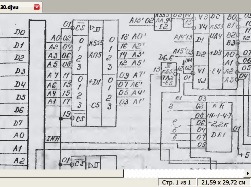 Daudziem cilvēkiem, kas strādā ražošanā un tieši iesaistīti elektronisko un elektrisko iekārtu remontā, situācija ir pazīstama, mēs pat varam teikt, ka tā ir pazīstama un parasta: vecās iekārtas darbojas, bet tām paredzētās elektriskās ķēdes jau ir kļuvušas bezvērtīgas vai vienkārši pazudušas. Protams, otrajā gadījumā nekas nav jādara, un šajā rakstā mēs apsvērsim pirmo gadījumu.
Daudziem cilvēkiem, kas strādā ražošanā un tieši iesaistīti elektronisko un elektrisko iekārtu remontā, situācija ir pazīstama, mēs pat varam teikt, ka tā ir pazīstama un parasta: vecās iekārtas darbojas, bet tām paredzētās elektriskās ķēdes jau ir kļuvušas bezvērtīgas vai vienkārši pazudušas. Protams, otrajā gadījumā nekas nav jādara, un šajā rakstā mēs apsvērsim pirmo gadījumu.
Šī raksta autoru pamudināja tas, ka nesen viņam bija jāveic līdzīga darbība, lai atjaunotu MCTS kontroliera elektriskās principa atmiņas moduļa ķēdi. Un tā saucamais, vajājot, kamēr es aizmirsu, kā to izdarīt, tika nolemts dalīties ar visu šo pieredzi. Ja vismaz kāds noder, tad rakstu var uzskatīt par noderīgu. Bet, pirmkārt, nedaudz par to, kas ir MCTC kontrolieris, jo ne visi droši vien zina, kas tas ir.
Šo kontrolieri izgatavoja Smoļenskas biedrība "PC PROLOGUE", un tas bija paredzēts ražošanas iekārtu automatizētai vadībai. Pagājušā gadsimta astoņdesmitajos gados tas bija diezgan progresīvs izgudrojums. Kontrolieris sastāvēja no vairākiem moduļiem, kas uzstādīti uz kopīgas sistēmas kastes. Atkarībā no uzdevuma sarežģītības un kontroliera kontrolēto izpildmehānismu skaita moduļu skaits un sastāvs var atšķirties.
Lai ievadītu informāciju kontrollerī, tiek izmantoti diskrēti un analogie informācijas ievades moduļi, izvades ierīču vadīšanai, kā likums, tiek izmantoti releji, diskrētās signāla izejas moduļi. Saziņai ar vadības datoru tiek izmantoti IPS seriālie sakaru moduļi.
Tas ļauj kontrolēt dažādus attālinātus objektus no personālā datora manuālā (cilvēka kontrolētā) vai automātiskā (datora kontrolētā) režīmā. Pārvaldītie objekti var atrasties diezgan tālu no vadības datora, tad jums jāizmanto radio modemi, kas ir savienoti ar IPS moduļiem.
Vienīgais, bez kura nevarētu iztikt, bija barošanas avots, centrālā procesora modulis un, protams, atmiņas modulis. Tas ir atmiņas modulis, jo tajā ir brīvpiekļuves atmiņa (RAM) un tikai lasāma atmiņa (ROM), kurā tiek glabāta kontroliera darba programma. Atmiņas moduļa izskats ir parādīts 1. attēlā.

1. attēls. Atmiņas moduļa izskats
Attēla labajā pusē ir astoņi zili savienotāji atmiņas mikroshēmu uzstādīšanai, katrs ar 2K tilpumu. Jāatzīmē, ka 1K ir 1024 baiti, nevis precīzi 1000, lai gan viņi ļoti bieži saka “Viens kilobaits”, un tad viņi brīnās, kāpēc šis zibatmiņas disks ir nedaudz mazāks par tajā deklarēto 8GB. Tieši šeit šie 1024 dara sevi zināmus!
Dēļa kreisajā pusē ir 9 K555 sērijas mikroshēmaskas pārvalda atmiņas mikroshēmas (diskus) un sazinās ar procesora sistēmas saskarni. Modulis ir savienots ar sistēmas saskarni, izmantojot SNP 58 tipa 64 kontaktu savienotāju. 2. attēlā šis savienotājs ir parādīts atsevišķi, lielāks. Četras elipsi tiek apvilktas sarkanā krāsā, mums ir jāpieņem šī konkrētā savienotāja, visticamāk, paša moduļa izlaišanas datums.

2. attēls
Pievērsiet uzmanību izlaišanas datumam! Tomēr 92 gadu. Bet pat šādi muzeja eksponāti joprojām turpina darboties, un droši vien ne tikai tur, kur strādā šī raksta autors. Ir pretīgi, ka šāds junk joprojām darbojas, nē. Sliktākais ir tas, ka tas ir jāremontē, par kuru ir jāskatās ķēdes shēmas, kuras, maigi izsakoties, ir nedaudz izbalējušas, un ir ļoti grūti no tām kaut ko uzrakstīt.
Neskatoties uz to, ka šo moduļu bija daudz, bija tikai viens shēmas eksemplārs, un tas bija viens no 1999. gada.Šeit jāpiebilst, ka šī iekārta tiek izmantota ūdens apgādes automatizācijas sistēmā, kur hlora atmosfēra ir visur. Šajā atmosfērā viss rūsē, pat nerūsējošais tērauds. Ko mēs varam teikt par kādu papīra lapu ar diagrammu? Tieši tā, viņa ir nabadzīga, pilnīgi nodota ekspluatācijā: papīrs kļuva dzeltens un shēma, maigi izsakoties, izbalējusi.
Kāds varētu sacīt: “Ko viņš šeit raksta? Pietiek tikai iziet ķēdi caur skeneri, mazliet to labot Photoshop un ... ". Ļaujiet man ziņot, ka viss ir nedaudz savādāk. Shēma ir tik “iztvaicēta”, ka skenējot pat “teksta” režīmā, jūs saņemat tikai tīru, baltu lapu, labākajā gadījumā ar neskaidriem punktiem.
Tāpēc man vajadzēja skenēt shēmu melnbaltā krāsā. Pelēktoņi ”, izvēloties attēla spilgtumu un kontrastu. Rezultāts ir gandrīz tāds, kādu es gribēju, jūs pat varat to izdrukāt uz papīra. Bet tad paskatieties uz mazajiem melnajiem burtiem uz pelēka fona, redzat, kaut kā tas nav īpaši ērti.
Šeit rakstā nevar ievietot pilnībā ieskenētu dokumentu, tāpēc jums būs jānes atsevišķi fragmenti, tāpat kā ekrānuzņēmumi. 3. attēlā parādīts skenētas diagrammas fragments. Skenētā horizontālā melnā svītra ir papīra lapas krokas pēdas, jo shēma bija iestrādāta bukletā.
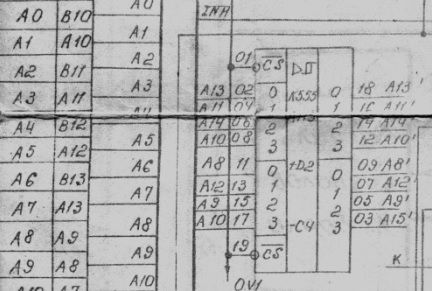
3. attēls
Apsveriet principā, ka viss ir iespējams, bet es gribētu labāk. Melniem burtiem un līnijām bija uz balta fona. Kā to izdarīt?
Jūs varat mēģināt kaut ko izdarīt Photoshop, taču tas ir pārāk grūti un garš. Jūs varat vērsties pie sPlan_7 programma, kas ļauj vienkārši aplīmēt ielīmētos zīmējumus, apmēram šādi, kā parādīts zemāk 4. attēlā.
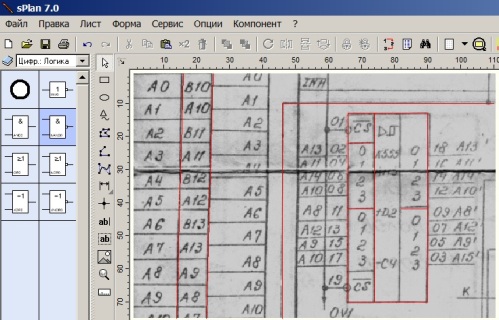
4. attēls
Viss ir pavisam vienkārši. Mēs ievietojam attēlu sPlan programmas logā, pēc kura mēs diagrammu apļveida ar līnijām. Lai atvieglotu uzdevumu insulta procesā, labāk ir padarīt līniju krāsu atšķirīgu, vismaz sarkanā krāsā. Pēc tam, kad visa shēma ir apļveida, pienāk vissvarīgākais brīdis, proti, ciparu un burtu ieviešana, kas ir ļoti darbietilpīga un ilga. Sīkāka informācija par darbu sPlan programmā ir aprakstīta rakstā “Kā uzzīmēt elektriskā šķiltavu shēmu programmā sPlan 7.0”.
Daudz ātrāk un vienkāršāk ir skenēto dokumentu nogādāt vēlamajā formā, ja to konvertējat * .djvu formātā, ko var izdarīt, izmantojot programmu DjVu Solo 3.1, kas ļauj ne tikai apskatīt gatavus deja vu failus, bet arī izveidot pats savus no zīmējumiem dažādos grafiskos formātos. . Programma ir bezmaksas, tāpat kā jebkuram djvu skatītājam. Kā to izmantot, ir parādīts zemāk redzamajos attēlos.
Palaidiet programmu un noklikšķiniet uz File-Open, kā parādīts 5. attēlā.
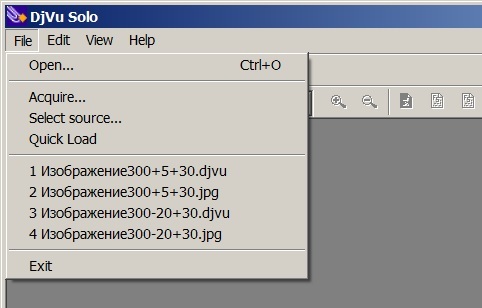
5. attēls
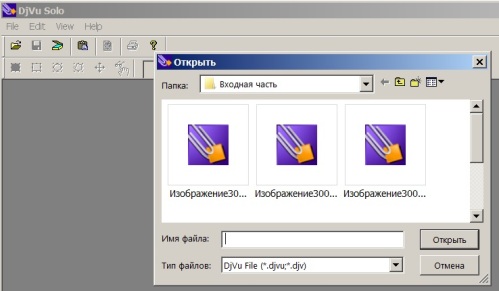
Att. 6.
Programma piedāvā ievietot failus deja vu formātā, kā parādīts 6. attēlā. Bet es gribētu ievietot * .jpg, * .png vai kaut ko citu.
Lai to izdarītu, noklikšķiniet uz trīsstūra nolaižamā saraksta “File Type” labajā pusē, kā parādīts 7. attēlā.
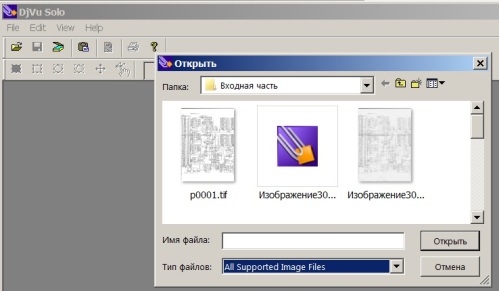
7. attēls
Jūs varat atlasīt visus atbalstītos grafisko programmu failus, pat * .tif. Mēs izvēlamies vienu no veiksmīgākajiem skenējumiem un ielīmējam to programmā, kā parādīts 8. attēlā.
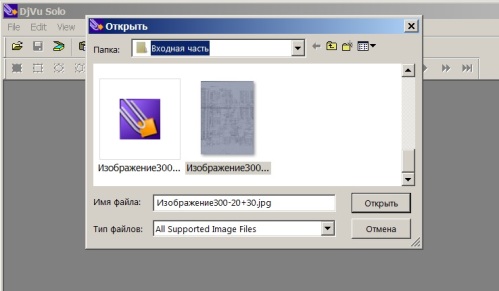
8. attēls
Atlasītā faila nosaukums ir “Image 300-20 + 30”. Skaitļi šajā ierakstā norāda, ka skenēšanas izšķirtspēja ir 300 dpi, spilgtums ir -20, kontrasts ir +30. Tas ir informatīvi, lai noteiktu, kurš no skenējumiem būs labāks. Pēc konvertēšanas faila izvēles, DjVu Solo 3.1 programmas logā parādīsies nākamais attēls, kas parādīts 9. attēlā.
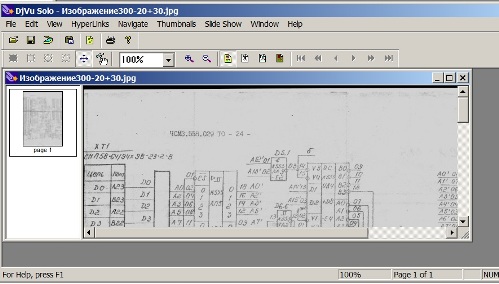
9. attēls
Tālāk izvēlnē Fails atlasiet Kodēt kā DjVu (kodēt deja vu), kā parādīts 10. attēlā.
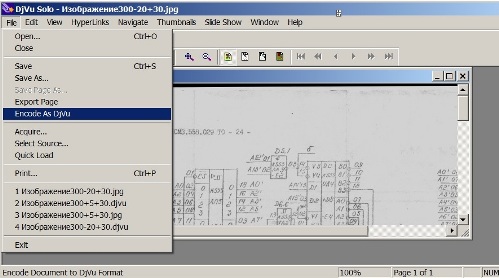
10. attēls
Pēc noklikšķināšanas uz Kodēt kā DjVu, mapē ar avota attēliem tiek parādīts fails deja vu formātā, kuru ierosina saglabāt, kā parādīts 11. attēlā.
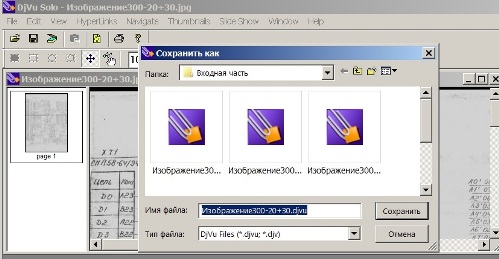
11. attēls.
Tiek ierosināts saglabāt attēlu ar tādu pašu nosaukumu kā oriģinālajam attēlam, tikai ar paplašinājumu * .DjVu. Bet, protams, saglabājot, jūs varat norādīt jebkuru vārdu, kas šķiet ērtāks turpmākai lietošanai.
Loga kreisajā pusē var redzēt nelielu taisnstūri ar uzrakstu page1 zem tā.Tas liek domāt, ka kodēšanai * .DjVu formātā programmā tika ievietota tikai viena lapa * .jpg formātā, kā rezultātā * .DjVu fails sastāvēja no tikai vienas lapas.
Ja šajā laukā ievietojat vairākus grafiskos failus, tad * .DjVu failā būs vairākas lapas - jūs iegūsit visu grāmatu. Bet līdz šim mūs interesē fails “Image 300-20 + 30.djvu”, kurā ir tikai viena lapa. Veicot dubultklikšķi uz šī faila, tas tiek atvērts DjVu skatītājā. Atvērtā faila fragments ir parādīts 12. attēlā.
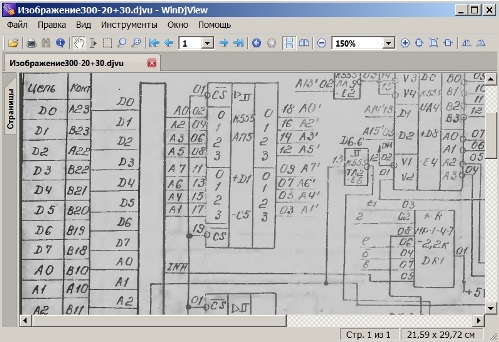
12. attēls.
To ir viegli redzēt, salīdzinot ar skenēto pelēko attēlu, it kā nekas nebūtu mainījies. Tad kāpēc tas viss tika izdarīts? Nav izdarīta pavisam cita, pavisam vienkārša operācija, kuras dēļ tas viss tika veikts. Ja atvērsit šo failu melnbaltā krāsā, viss kļūs skaidrs. Lai to izdarītu, skatītāja izvēlnē atlasiet melnbalto režīmu, kā parādīts 13. attēlā.
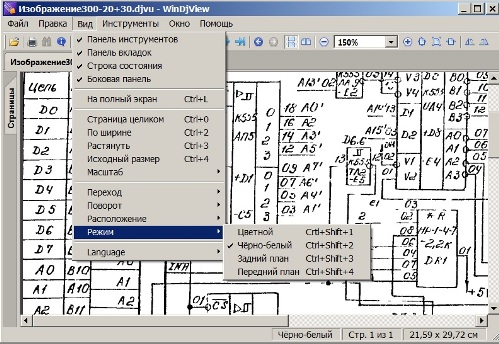
13. attēls.
Ir viegli redzēt, ka dažas līnijas izrādījās salauztas. Ja šī kvalitāte jums ir piemērota, tad iegūto attēlu varat vienkārši izdrukāt tādu, kāds tas ir.
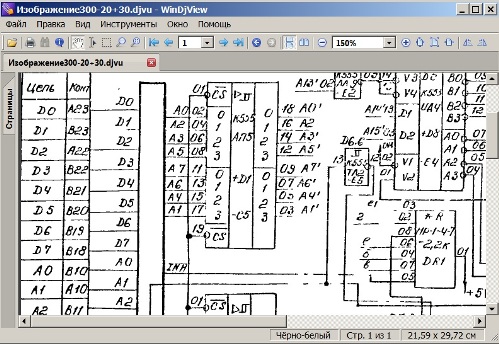
14. attēls.
Ja jūs joprojām vēlaties nedaudz uzlabot attēla kvalitāti, tad vienkāršākais veids, kā to izdarīt, ir konvertēt attēlu * .png formātā. Lai to izdarītu, atveriet failu DjVu skatītājā un ar peles labo pogu noklikšķiniet uz iegūtā attēla, kā parādīts 15. attēlā.
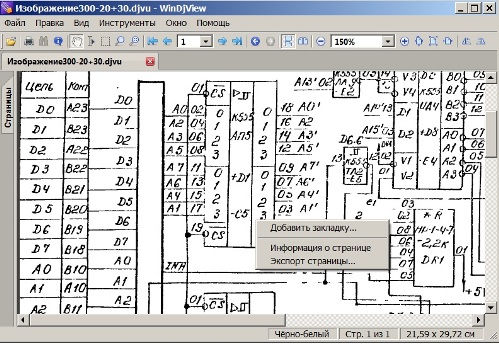
15. attēls.
Pēc tam nolaižamajā izvēlnē noklikšķiniet ar peles kreiso taustiņu uz vienuma “Eksportēt lapu ...”, kā rezultātā tiks piedāvāts saglabāt atlasīto attēlu ar nosaukumu p0001.png. Faila nosaukumu, protams, var mainīt, ja tas ir ērtāk, bet pagaidām atstāsim šo vārdu, jo ir tikai viena lapa.
Var rasties jautājums, kāpēc tas tiek eksportēts? Viss ir ļoti vienkārši: atveriet failu p0001.png programmā Paint un lietojiet rīku Line, lai krāsotu virs “pockmarked” rindām un vietās, kur vēlaties dzēst lieko, izmantojot dzēšgumiju. Programmā Paint koriģētās shēmas fragments ir parādīts 16. attēlā.
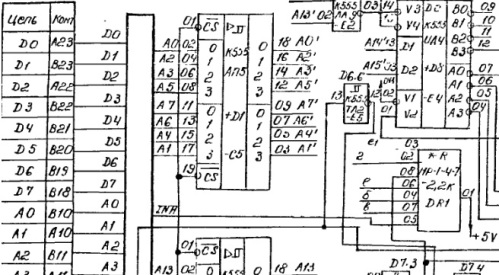
16. attēls.
Šāda retušēšana sistēmas Paint programmā ir daudz vienkāršāka un ātrāka nekā Photoshop vai sPlan_7 programmā, savukārt shēmas kvalitāte ir diezgan augsta.
Boriss Aladyshkin
Skatīt arī vietnē i.electricianexp.com
:
